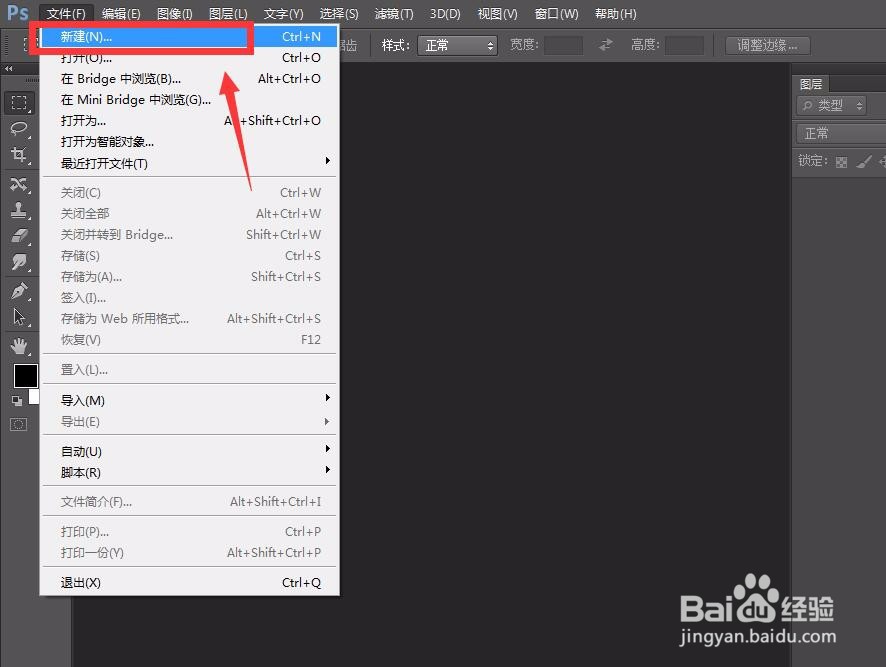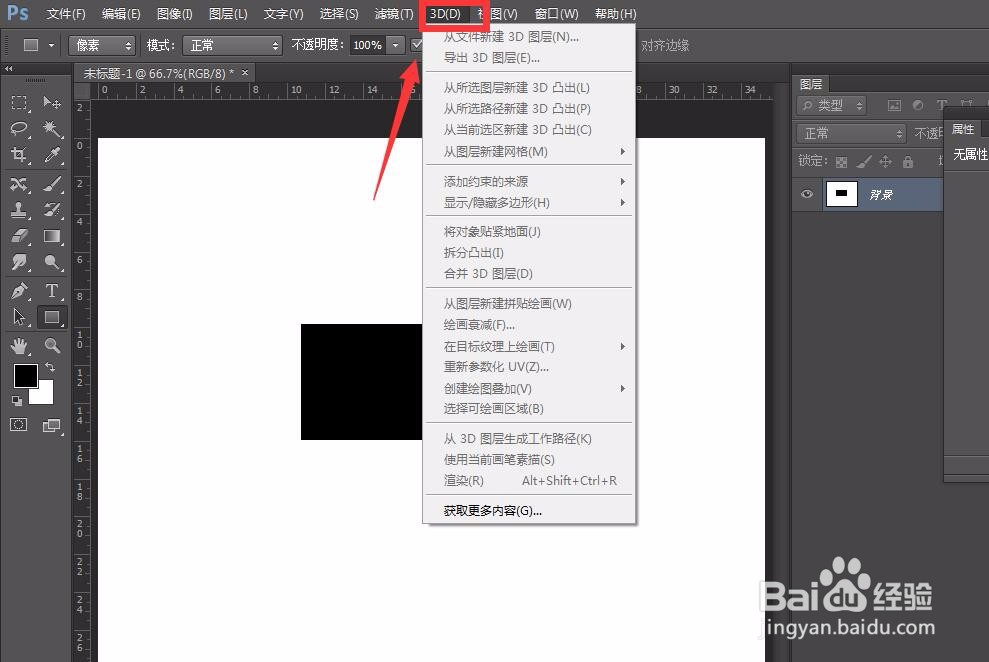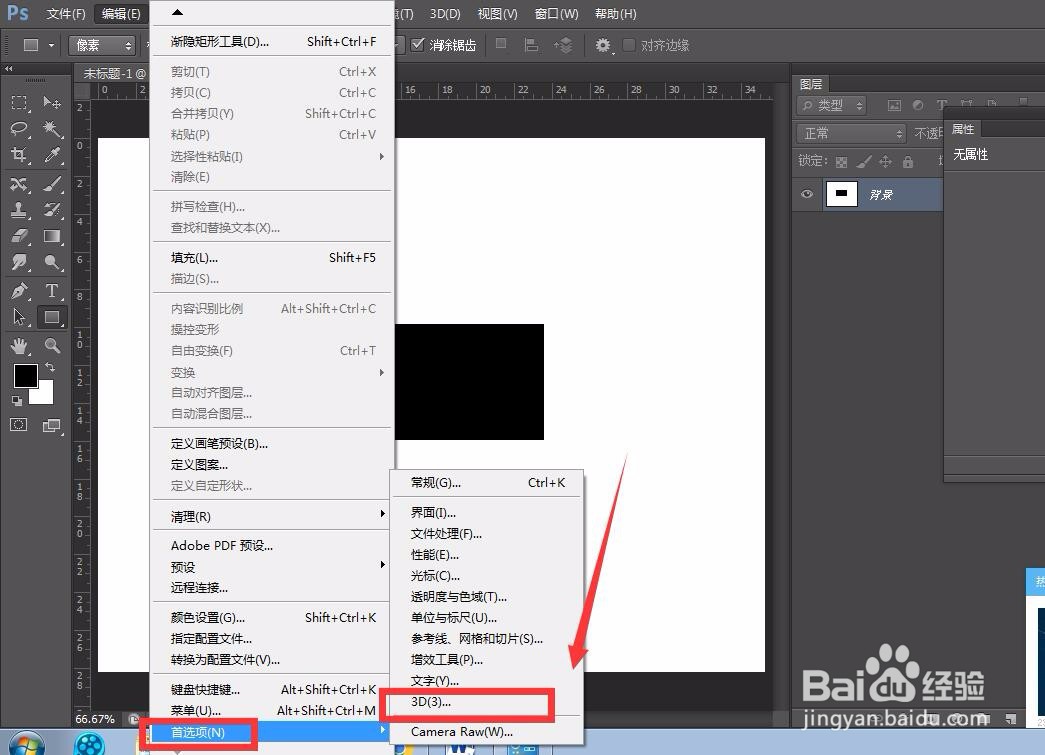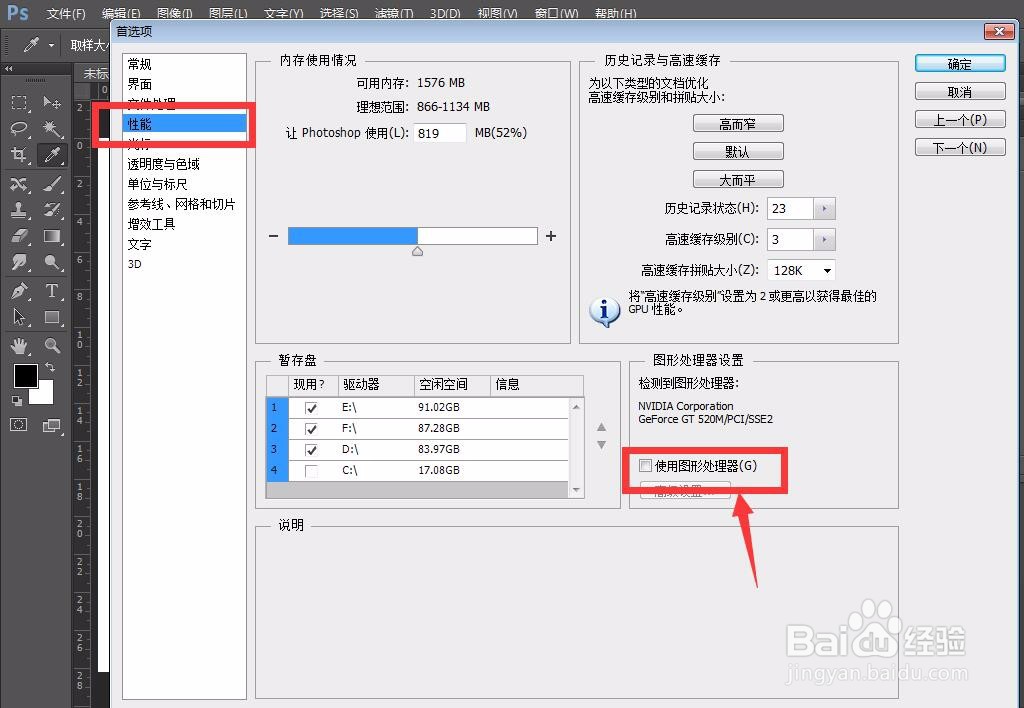1、首先,我们打开photoshop,点击左上角的【文件】——【新建】,创建空白画布。
2、下面,我们点击菜单栏的【3D】选项,如下图,跳出的下拉子菜单显示为灰色,3D功能无法使用。
3、[我们继续点击菜单栏的【编辑】——【首选项】,找到【3D】选项,点击打开该面板。
4、如下图所示,我们在【编辑】——【首选项嘉滤淀驺】——【3D】面板中可以看到下图框选的提示,我们需要前往【性能】面板进行设置。
5、我们在面板左侧栏目中找到【性能】——【图形管理器】,将其勾选后点击确定,退出面板。
6、现在我们再次点击菜单栏【3D】,可以看到子菜单栏的选项呈现可选状态,设置完成。